您是否在寻找将webarchive文件转为PDF文档的方法?有人可能会说为什么不使用Mac系统上的“打印为PDF文档”功能,直接将Web存档文件打印为PDF文档?不错,这个方法的确可行,但是如果用户要打印多个Web存档文件,那么这个转换过程会非常久。本文将向读者介绍如何使用专业的万兴PDF转换工具将webarchive文件转为PDF文档。
在Mac系统上,如何基于Webarchive文件创建PDF文档
首先,下载安装万兴PDF。本文重点介绍如何在Mac系统上将webarchive文件转为PDF文档。如果您是Windows用户,则需要下载Windows版万兴PDF。下载安装完成后,用户在主屏幕上单击“创建PDF文档”即可开始使用。
步骤1.基于Webarchive文件创建PDF文档
用户如果只需要将单个Web存档文件转换为PDF文档格式,那么在启动万兴PDF后,需要选择“Web存档”文件并将其打开,单击“文件”>“创建”>“来自文件的PDF文档 ...”后,程序将自动以PDF文档格式打开文件,用户即可将文件保存在桌面上。
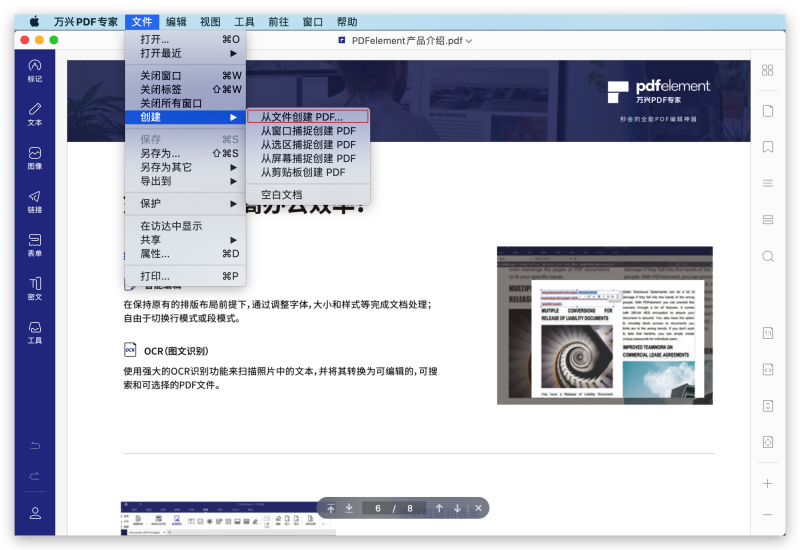
步骤2.将Webarchive文件批量转换为PDF文档
如果要将Webarchive文件的批量转为单个PDF文档,只需选择多个Webarchive文件,并将文件拖放到“主窗口”即可。
另外,用户也可以转到“文件”菜单,选择“创建”>“来自文件的PDF文档 ...”。在弹出窗口中,选择多个Webarchive文件,单击“打开”即可。请放心,所有的Webarchive文档都会在程序中分别创建为PDF文档。
步骤3.编辑和注释PDF文档(可选)
创建新PDF文档后,用户可以编辑PDF文档。若要编辑文本和图像,单击左侧工具栏上的“文本”按钮即可启用编辑模式。若要编辑页面,用户可以在右侧的“组织页面”菜单下找到对应的选项。单击此处了解更多有关如何在Mac系统上编辑PDF文档的信息。
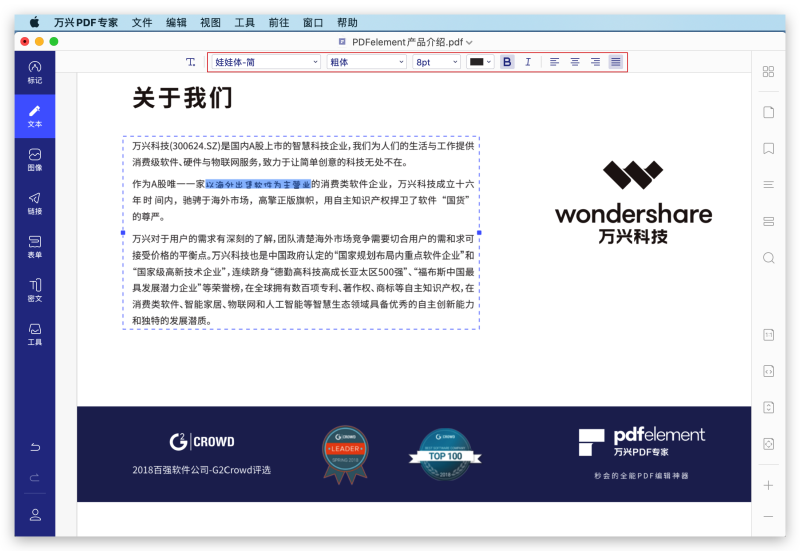
如果要注释PDF文档,用户可以单击“注释”按钮,选择“高亮”、“删除线”、“下划线”、“图章”、“绘画”等功能。单击此处了解更多有关如何在Mac系统上注释PDF文档的更多信息。
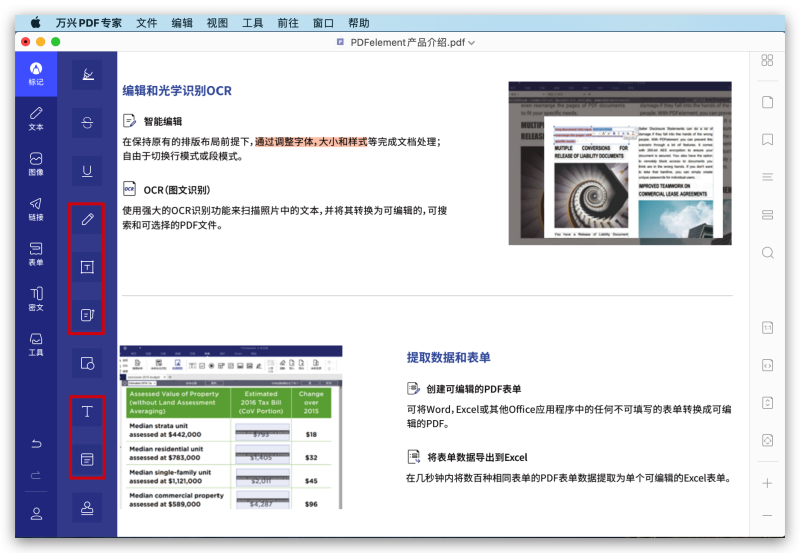
选择正确的转换工具既可以帮助用户省下一笔钱,还可以更快更高效地解决问题。万兴PDF专辑是一款可靠的工具,可以帮助用户将Web存档文件转为PDF文档。这款出色的PDF软件不仅可以帮助用户基于其他各种文件格式创建PDF文档,还可以将多个文件转为单个PDF文档。
万兴PDF可以创建、转换、编辑PDF文档。用户可以轻松地修改PDF文档中的文本、页面甚至图像。该程序还为用户提供了强大的注释工具,例如添加注释、便签、图章、超链接等功能。用户可以将PDF文档转为当下各种常用格式文件,例如Excel、Word、PPT、TXT、Epub等。






